HEIF画像をJPEG画像に変換
HDR設定で撮影したHEIF画像を、JPEG画像に変換して保存することができます。
参考
- JPEGに変換したことがあるHEIF画像は、[
]が表示されます。
1枚ずつ変換
-
[
:HEIF→JPEG変換]を選ぶ
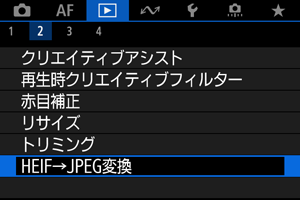
-
[画像を選択]を選ぶ
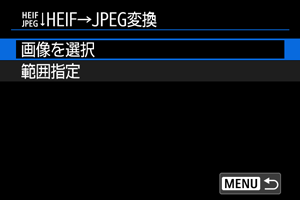
-
画像を選ぶ
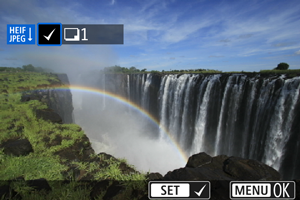
でHEIF画像を選び、
ボタンを押します。
- 他に指定したい画像があるときは、手順3を繰り返します。
ボタンを押すと、JPEGに変換処理されます。
-
保存する

- [OK]を選ぶと、JPEG画像が保存されます。
- 他に変換したい画像があるときは[はい]を選びます。
-
表示する画像を選択する

- 変換前のHEIF画像を表示するときは[もとの画像]を選びます。
- 変換したJPEG画像を表示するときは[保存した画像]を選びます。
参考
- シーンによっては、元画像と変換した画像を比べたときに、印象が異なることがあります。
- トリミング保存した画像、4K動画からフレーム切り出しした画像は変換できません。
範囲を指定して変換
-
[範囲指定]を選ぶ
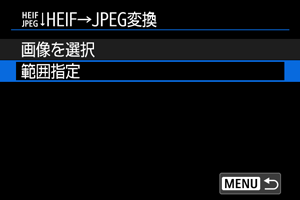
-
範囲を指定する
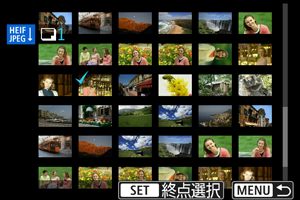
- 始めの画像(始点)を選びます。
- 続けて終わりの画像(終点)を選びます。始点から終点までの範囲の画像に[
]が表示されます。
- 他に指定したい画像があるときは、手順2を繰り返します。
-
ボタンを押す
-
保存する

- [OK]を選ぶと、JPEG画像が保存されます。
- 他に変換したい画像があるときは[はい]を選びます。
-
表示する画像を選択する

- 変換前のHEIF画像を表示するときは[もとの画像]を選びます。
- 変換したJPEG画像を表示するときは[保存した画像]を選びます。
参考
- シーンによっては、元画像と変換した画像を比べたときに、印象が異なることがあります。
- トリミング保存した画像、4K動画からフレーム切り出しした画像は変換できません。